Zusatzdatenquellen – Allgemeine Übersicht
Informationen zu ergänzenden Datenquellen
Zusätzliche Datenquellen sind Datensets, die Sie in Fragen zur automatischen Vervollständigung referenzieren und zum Anpassen von Umfrage verwenden können. Mit zusätzlichen Datenquellen können Sie mehrere zugehörige Datenpunkte basierend auf nur einer Information durchsuchen. Dies vereinfacht einen Prozess, der sonst viele eingebettete Daten und Verzweigungen in Ihrem Umfragenverlauf erfordern könnte.
Häufige Anwendungsfälle für ergänzende Datenquellen
Bibliothek: Wenn Sie ein SDB anlegen, wird es in der Bibliothek gesichert, sodass Sie es nach Bedarf wiederverwenden können. Dies ist auch dann der Fall, wenn Sie sie im Umfragenverlauf angelegt haben. Mithilfe der Bibliothek können Sie alle Zusatzdatenquellen, die Sie haben, einfach bearbeiten, umbenennen oder löschen. Das bedeutet, wenn Sie eine Änderung vornehmen müssen, anstatt jede verbundene Umfrage zu bearbeiten, bearbeiten Sie einfach das SDB. Mit Bibliotheken können Sie Ihr SDB auch mit anderen Qualtrics teilen.
Fragen automatisch vervollständigen: Bei der automatischen Vervollständigung von Fragen werden den Umfrageteilnehmern Antworten vorgeschlagen, wenn sie eine Antwort eingeben. Sie können ein SDB als Quelle für die automatische Vervollständigung verwenden, was Ihnen erweiterte Funktionen bietet. Anstatt einen genauen Namen einzugeben, können Personen zugehörige Daten wie Standorte und Teile einer Adresse eingeben.
Umfragenverlauf: Verwenden Sie SDS, um das Umfrage basierend auf Informationen anzupassen, ohne es zuerst in der Umfrage selbst speichern zu müssen. Sie können beispielsweise Anzeigelogik, Verzweigungslogik und dynamischer Text basierend auf den im SDB gesicherten Informationen erstellen. Sie können auch das SDB im Umfragenverlauf verwenden, um zusätzliche Informationen abzurufen, die Sie in Ihre Analyse einbeziehen möchten.
Anlegen und Hochladen Ihrer Datei
Sie können eine Datenquelle in der Bibliothek oder in der Umfragenverlauf. Unabhängig davon, wo Sie die Datei anlegen und hochladen, sind die Richtlinien identisch.
Um zusätzliche Datenquellen anzulegen, benötigen Sie die Zusatzdaten verwalten Berechtigung. Sprechen Sie mit Ihrem Instanz über die Aktivierung dieser Berechtigung.
- Legen Sie ein neues SDB in der Umfragenverlauf oder in der Bibliothek.
- Laden Sie entweder die CSV oder TSV herunter.
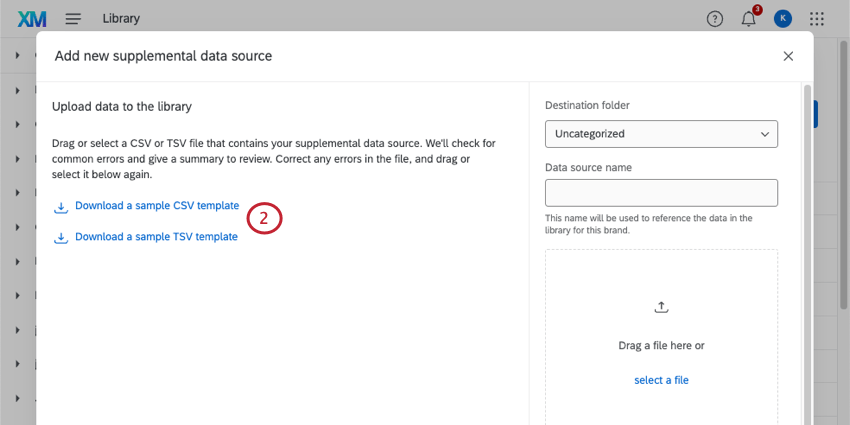 Tipp: TSV können nicht englische Zeichen besser unterstützen.
Tipp: TSV können nicht englische Zeichen besser unterstützen. - Bearbeiten Sie Ihre Datei. Befolgen Sie die folgenden Richtlinien:
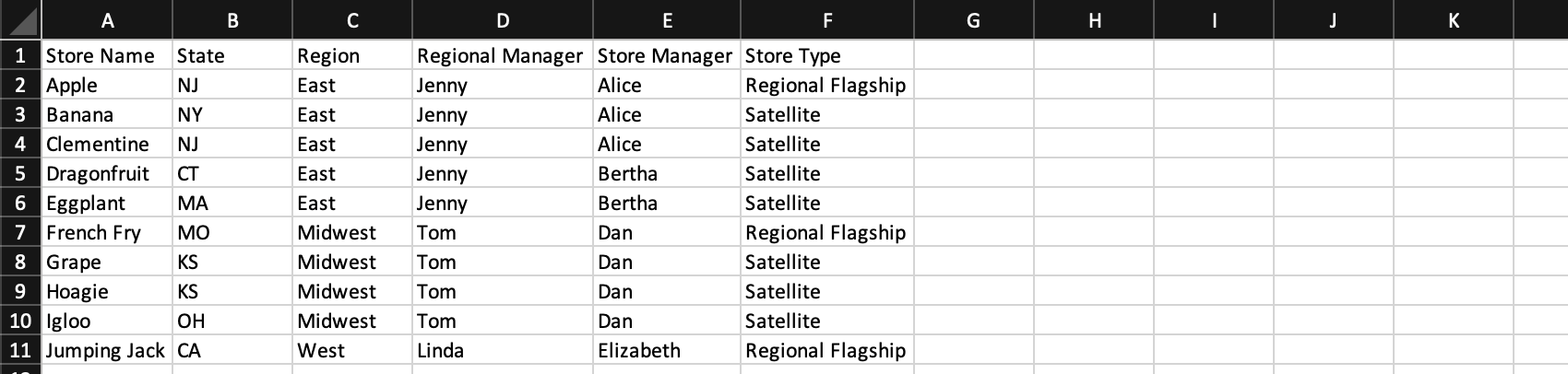
- Jede Spalte sollte ein neues Feld und jede Zeile ein separater Datensatz sein.
- Sie sollten nur eine Zeile mit Kopfzeilen haben.
- Es gibt maximal 100.000 Zeilen.
- Es gibt maximal 30 Spalten.
- Für durchsuchbare Feldergibt es maximal 200 Byte pro Zelle.
- Für nicht durchsuchbare Felderkönnen Sie bis zu 5000 Byte/Zeichen pro Zelle haben.
- Formatierter Text (z. B. HTML) wird in ergänzenden Datenquellen nicht unterstützt.
- Dateien können maximal 10 MB groß sein.
- Die Datei sollte eine TSV oder UTF-8 CSV sein.
- Wenn Sie möchten, wählen Sie eine Bibliothek für Ihr SDB.
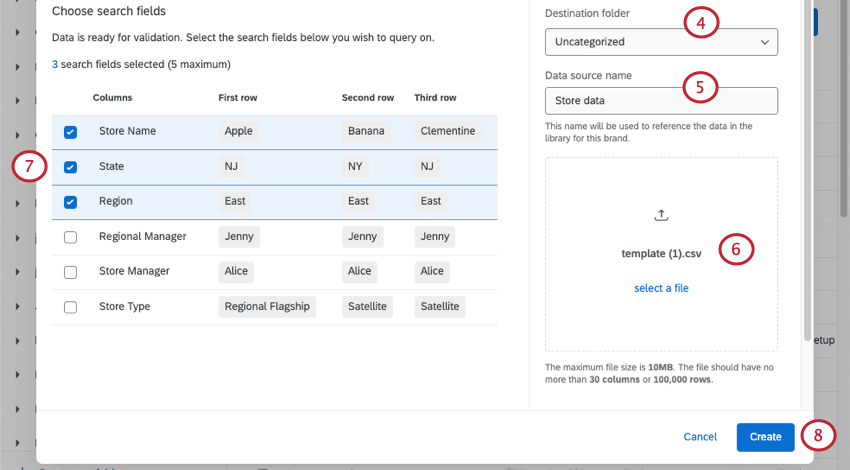
- Geben Sie Ihrer Datenquelle einen Namen.
- Laden Sie die von Ihnen angelegte Datei hoch.
- Wählen Sie die Felder aus, nach denen Sie suchen möchten. Dies sind die Felder, die verwendet werden, um Datensätze im Zusatzdetailsatz zu finden. In der Regel möchten Sie Felder mit identifizierbaren Werten auswählen, die nicht viele Dubletten enthalten. Felder müssen nicht perfekt einzigartig sein.
Beispiel: Ermöglichen Sie Teilnehmern, einen Filialstandort anhand der Straßenadresse oder des Ortsnamens zu finden.Tipp: Sie können bis zu 5 durchsuchbare Felder auswählen.Tipp: Wenn Sie nur ein Feld für die Suche auswählen, muss jeder Datensatz einen Wert für dieses Feld haben. Wenn Sie mehrere durchsuchbare Felder auswählen, ist es in Ordnung, nicht für jeden Datensatz einen Wert zu haben, aber jeder Datensatz muss mit mindestens einem Ihrer durchsuchbaren Felder durchsuchbar sein.
- Klicken Sie auf Anlegen.
FAQs